Apple製品が最高品質のものであることは間違いありません。これは、Appleルーターに適用されます。彼らの製品を購入するとき、私たちはブランドと実証済みの品質に依存しており、一般的にデバイスに問題があるとは期待していません。悲しいことに、これは必ずしもそうではありません。場合によっては、通常の緑色の代わりに、Appleルーターがオレンジ色の光を点滅させることに気付くことができます。
この記事では、Appleルーターのこのオレンジ色の点滅光を詳細にカバーしようとします。なぜそれが現れるのか、それが何を意味するのか。そして、多くのユーザーが自分で問題を解決するのに役立つ頻繁に使用されるソリューションを提示します。
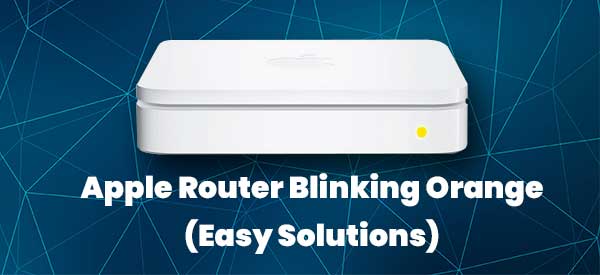
なぜ私のリンゴルーターがオレンジ色を点滅させるのですか?
ルーターのLEDインジケータライトは、現在のネットワークステータスとデバイス自体について詳しく説明します。
Appleルーターがオレンジ色の光を点滅させていることに気づいた場合、それは通常、次のことを意味します。
- ルーターは新しく、構成する必要があります
- イーサネットケーブルは適切に接続されていません
- ISPに関するいくつかの問題
- エクステンダーとして使用すると、Appleルーターは範囲外です
- モデムは接続を失いました
オレンジライトを点滅させるアップルルーターを固定する方法は?
フラッシュするオレンジ色のライトの原因が何であるかがわかったら、基本的なトラブルシューティングから始める時が来ました。
空港ユーティリティを起動します
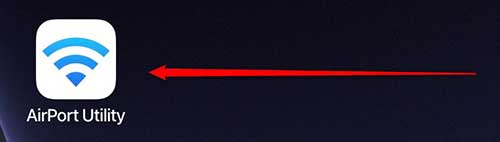
ここで良いことは、空港ユーティリティを使用してデバイス(コンピューター、iPad、またはiPhone)に問題が何であるかを確認できることです。空港ユーティリティを使用して、Appleルーターのベースステーションにアクセスするだけです。概要セクションでは、Appleルーターがオレンジ色を点滅させている理由と、問題の修正方法に関するいくつかの提案を確認する必要があります。また、エラーを無視する必要があることを空港ユーティリティに伝えることもできます。これにより問題は解決しませんが、オレンジ色のライトは点滅を止めます。
ケーブルを確認してください
すべてのケーブルとコネクタをチェックし、すべてが正しいポートに接続されていること、ケーブルとコネクタに目に見える損傷がなく、接続がタイトであることを確認してください。これがアップルルーターがオレンジ色のライトを点滅させる理由である可能性は非常に低いようですが、各ケーブルをチェックする価値があります。何かが正しくないことに気付いたとき、あなたは驚くかもしれません。
ただし、すべてがしっかりと適切に接続されている場合は、次のソリューションを試してください。
近づけて移動します
ベースステーションを使用してワイヤレスネットワーク範囲を拡張している場合、ベースステーションが範囲外にあるときにオレンジ色のライトが点滅し始めます。論理的には、主要な基地局に近づけて、オレンジ色の点滅光が止まるかどうかを確認します。
モデムを再起動します
ケーブルモデムまたはDSL接続を使用している場合、モデムが接続を失った場合、オレンジ色の点滅ライトが表示されます。この場合、モデムを再起動することをお勧めします。このシンプルで効果的なソリューションは、問題を1〜2分で修正するのに役立ちます。
電気コンセントからモデム電源ケーブルを外します。 1〜2分間切断したままにしてから、電源ケーブルを再度接続します。
注:電源ケーブルを戻す前に、モデムとAppleルーターはイーサネットケーブルを使用して直接接続する必要があります。
Appleルーターをセットアップする必要があります
Appleルーターが新品のためにセットアップされていない場合、または工場の設定に戻ったばかりのために、オレンジ色の点滅光が表示される可能性があります。この場合にしなければならないことは、マニュアルに従ってルーターをセットアップすることだけです。セットアップを完了すると、リンゴルーターのオレンジ色点滅ライトが消えるはずです。
あなたのISPはダウンしていますか?
ISPがいくつかの技術的な困難、電源、またはサービスの停止を抱えている場合、または構成内の何かを変更した場合、点滅するオレンジ光が見えることが期待できます。これをチェックする最も簡単な方法は、電話でISPに直接連絡するか、公式のWebページにアクセスしてアカウントにログインし、何かが起こっていることを通知する通知があるかどうかを確認することです。
また、ユーザーがISPで問題を報告するサイトにアクセスすることもできます。
ファームウェアを更新します
時々、オレンジ色の点滅ライトは、Appleルーターに利用可能な新しいファームウェアバージョンがあることを示しています。新しいファームウェアは、多くの場合、Appleルーターのセキュリティ、機能、パフォーマンスを向上させます。
新しいファームウェアアップデートが利用可能かどうかを確認できます。まず、使用しているデバイスとベースステーションがインターネットに接続されていることを確認する必要があります。
次に、空港ユーティリティを起動し、そこからベースステーションを再起動します。再起動後、空港ユーティリティのベースステーションをクリックします。 Mac Computersでは、ファームウェアのアップグレードを利用できる場合は、更新ボタンが表示されます。 iOSデバイスでは、バージョンの横にある番号をタップしてからダウンロードしてインストールする必要があります。
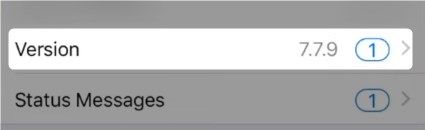
ファームウェアが正常にアップグレードされると、基地局が再起動します。オレンジ色のライトが完全に起動すると、まだ点滅しているかどうかを確認してください。
サポートに連絡してください
この記事で提示されたすべての提案を調べた後、オレンジ色の点滅光がまだ表示されているので、何か他のことが起こっている可能性があります。そのため、ISPのサポートに連絡して、問題を解決する際に彼らの支援を求めるか、Appleのサポートに連絡して彼らの助けを求めることができます。結局のところ、完全に機能的なホームネットワーク、高速で信頼性の高いインターネット接続、およびAppleルーターのライトが緑色で点滅しないようにすることです。
